ดาวน์โหลดแผนที่ออฟไลน์ผ่านการเชื่อมต่อแบบมีมิเตอร์ใน Windows 10
Windows 10 มาพร้อมกับแอพ Maps ในตัวที่ขับเคลื่อนโดย Bing Maps เป็นคำตอบของ Microsoft เองสำหรับ Google Maps ซึ่งพร้อมใช้งานบน Android และทางออนไลน์ แผนที่มีประโยชน์เนื่องจากการนำทางด้วยเสียงและทิศทางแบบเลี้ยวต่อเลี้ยว สามารถใช้เพื่อค้นหาเส้นทางหรือค้นหาอาคารได้อย่างรวดเร็ว หากต้องการใช้ Maps เมื่อออฟไลน์ คุณสามารถดาวน์โหลดล่วงหน้าได้ นี่คือวิธีที่สามารถทำได้ใน Windows 10 เมื่อเปิดใช้งานคุณสมบัติการเชื่อมต่อแบบมิเตอร์
โฆษณา
แอปแผนที่มีโหมดแนวนอนและรองรับเส้นทางแบบเลี้ยวต่อเลี้ยวเพื่อให้มองเห็นข้อมูลได้อย่างรวดเร็ว คุณจึงสามารถดูหน้าจออุปกรณ์เคลื่อนที่ได้ในขณะเดินทาง แอพแผนที่ยังมีโหมดการเดินทางพร้อมไกด์ที่ดีซึ่งมาพร้อมกับการแจ้งเตือนสำหรับการหยุดของคุณ

แอพ Maps มีส่วนของตัวเองในการตั้งค่า ตามค่าเริ่มต้น แผนที่จะอัปเดตโดยอัตโนมัติเมื่ออุปกรณ์ของคุณไม่ได้เชื่อมต่อแบบคิดค่าบริการตามปริมาณข้อมูล คุณสามารถเปลี่ยนพฤติกรรมนี้ได้
ในการดาวน์โหลดแผนที่ออฟไลน์ผ่านการเชื่อมต่อแบบมีมิเตอร์ใน Windows 10, ทำดังต่อไปนี้
- เปิด แอพตั้งค่า.

- ไปที่แอพและความปลอดภัย -> แผนที่

- ทางด้านขวา ให้เลื่อนลงไปที่ การเชื่อมต่อแบบมิเตอร์.
- ที่นั่น เปิดตัวเลือกด้านล่าง การเชื่อมต่อแบบมิเตอร์ ป้ายและคุณทำเสร็จแล้ว
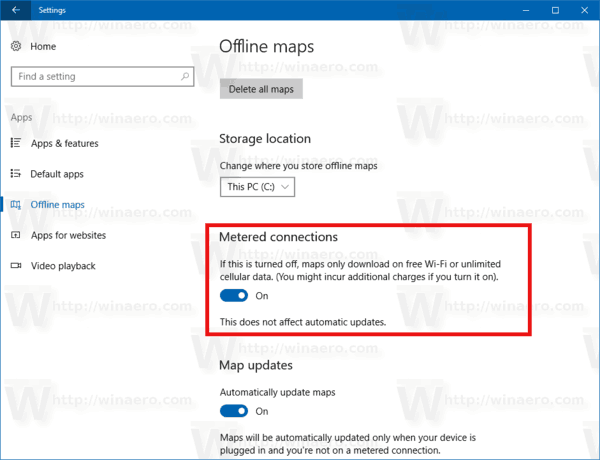
ตัวเลือกนี้สามารถเปิดหรือปิดใช้งานได้ด้วยการปรับแต่งรีจิสทรี นี่คือวิธีการ
เปิดใช้งานการดาวน์โหลดแผนที่ออฟไลน์ผ่านการเชื่อมต่อแบบมิเตอร์ด้วยการปรับแต่งรีจิสทรี
ก่อนดำเนินการต่อ ตรวจสอบให้แน่ใจว่าบัญชีผู้ใช้ของคุณมี สิทธิ์ของผู้ดูแลระบบ. ตอนนี้ ทำตามคำแนะนำด้านล่าง
- เปิด แอพ Registry Editor.
- ไปที่คีย์รีจิสทรีต่อไปนี้
HKEY_LOCAL_MACHINE\SYSTEM\Maps
ดูวิธีไปที่คีย์รีจิสทรี ด้วยคลิกเดียว.
- ทางด้านขวา แก้ไขหรือสร้างค่า DWORD 32 บิตใหม่ "อัปเดตเฉพาะOnWifi". ตั้งค่าเป็น 1 เพื่อเปิดใช้งานคุณสมบัติ ข้อมูลค่า 0 จะปิดการใช้งาน
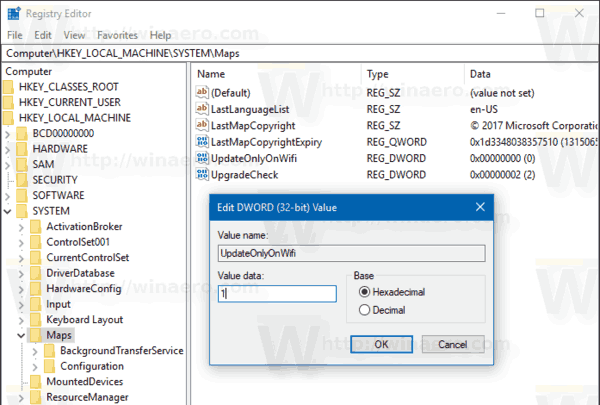
หมายเหตุ: แม้ว่าคุณจะเป็น รัน Windows 64 บิต คุณยังต้องสร้างค่า DWORD 32 บิต - คุณอาจต้อง รีสตาร์ท Windows 10.
แค่นั้นแหละ.

